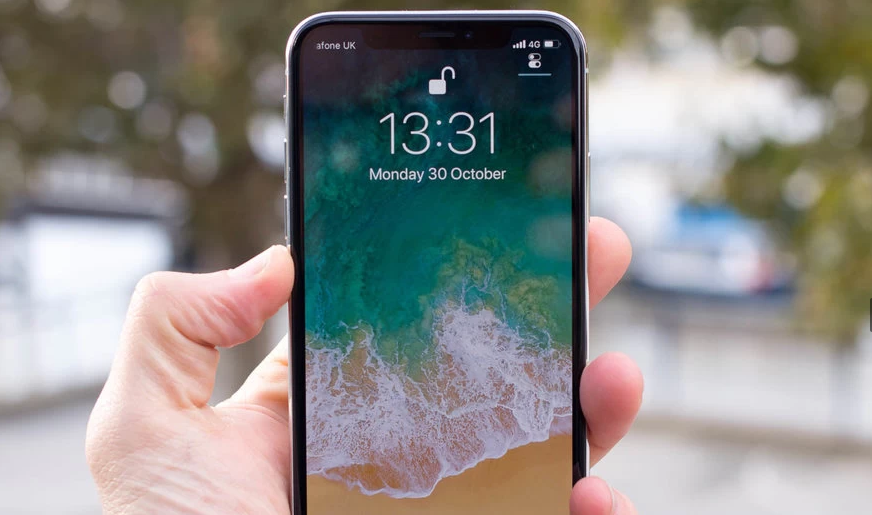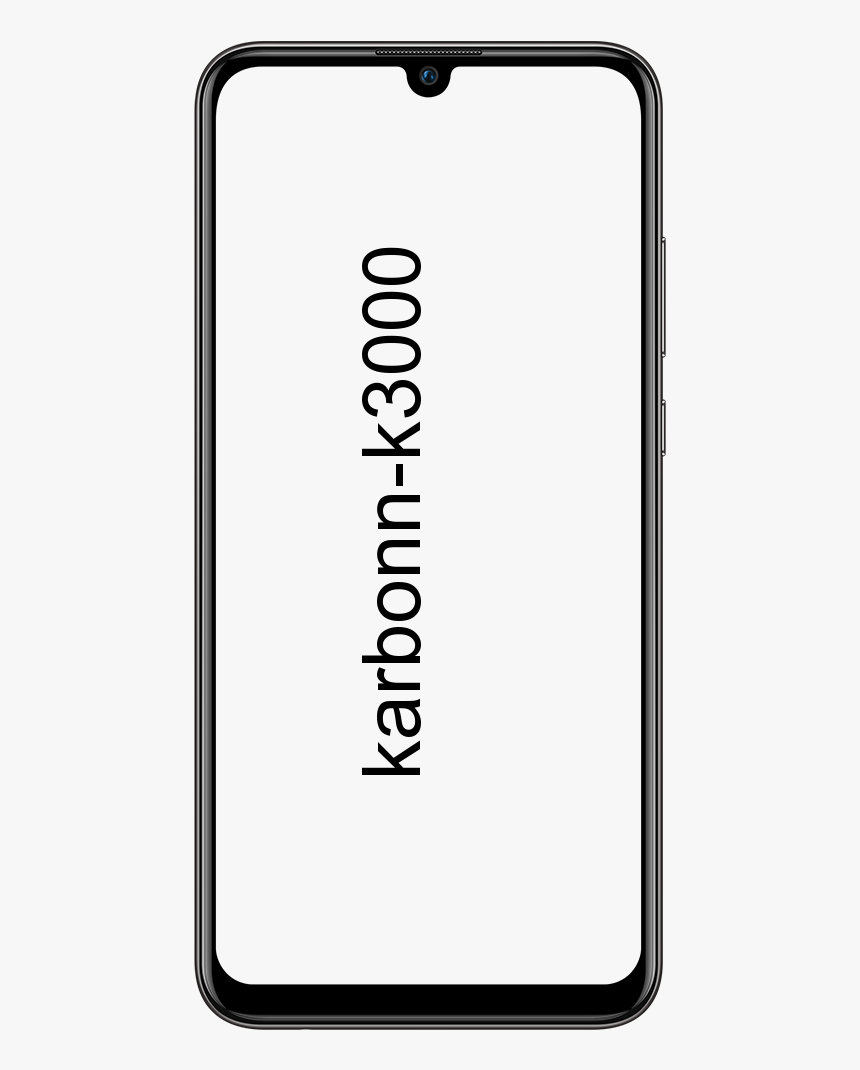Cara Memasang Semula Pengurus Audio Realtek HD di Windows
Pemacu Audio Realtek HD adalah pemacu bunyi yang paling biasa digunakan untuk menguruskan tetapan suara untuk sistem Windows. Realtek High Definition Audio Manager sebenarnya dilengkapi dengan pemandu Realtek Audio. Ini pada dasarnya adalah pemacu suara yang paling biasa digunakan yang dilengkapi dengan ciri-ciri luar biasa dan menyokong Penukar Digital ke Analog (DAC) enam saluran bersama dengan Modulasi Kod Pulse 16.20.24-bit dalam audio saluran 5.1. Dalam artikel ini, kita akan membincangkan mengenai Cara Memasang Semula Pengurus Audio Realtek HD di Windows. Mari kita mulakan!
Pemacu suara ini juga memudahkan pemutaran kawalan suara di desktop Windows dan diketahui menawarkan suara berkualiti tinggi ke sistem anda melalui kad audio. Ia ditandai dengan peranti audio anda untuk meningkatkan pengalaman suara. Baru-baru ini, pengguna Windows juga telah melaporkan mengenai kesukaran untuk mengakses pemacu suara. Pengguna juga mempunyai Pengurus Audio Realtek HD ikon hilang atau tersasar dari bar tugas, baki sistem, dan juga bahagian pemberitahuan. Masalahnya mungkin tercetus sama ada selepas kemas kini Windows atau kerana perubahan pemacu kad audio.
Pasang semula Pengurus Audio Realtek HD | Pengurus audio Realtek HD
Sebelum memuat turun pemacu baru, anda perlu menyahpasang semua pemacu semasa. Untuk mengelakkan konflik pendua di antara pelbagai pemacu, seseorang mesti mencopot pemasangan pendua audio juga.
verizon note 5 root
- Klik Windows + X , dan pilih Pengurus peranti untuk membuka Pengurus Peranti di Windows 10.
- Kembangkan Pengawal suara, video dan permainan dalam senarai. Klik kanan Audio Definisi Tinggi Realtek , dan kemudian klik Nyahpasang peranti .
- Ketik Padamkan perisian pemacu untuk peranti ini pilihan dan tekan Nyahpasang butang.
- Kemudian anda boleh mengklik Tindakan tab dan ketik Imbas perubahan perkakasan . Windows secara automatik akan mengimbas dan memuat turun pemacu Realtek HD Audio dan kemudian memasang semula perisian Realtek HD Audio Manager.

Untuk memuat turun pemacu audio secara manual , Navigasi ke laman web rasmi Realtek di sini - realtek.com/en/downloads. Ketik Codec Audio Definisi Tinggi (Perisian) . Halaman muat turun akan menyenaraikan pemacu audio yang tersedia untuk dimuat turun sekarang. Cari yang anda mahukan dan kemudian muat turun.
Apabila proses memuat turun selesai, klik dua kali pada fail persediaan dan kemudian ikuti arahan untuk menyelesaikan pemasangan.
Jika walaupun memasang semula Audio Realtek HD, jika anda masih menemui komponen yang hilang atau jika anda sukar membukanya, ikuti cadangan ini.
hotspot tingkap tanpa internet
Selesaikan masalah Pengurus Audio Realtek HD
1) Matikan Pemacu Bas Microsoft UAA untuk Audio HD dan perbaiki konflik pemacu
- Dalam Pengurus Peranti, anda perlu mengembangkan Peranti Sistem
- Cari dan kemudian cari Pemandu Bas Microsoft UAA untuk Audio Definisi Tinggi.
- Klik kanan padanya dan ketik Lumpuhkan dari drop-down.
- Buka Tetapan Windows dan pergi ke Aplikasi & Ciri
- Ketik Pemacu Audio Definisi Tinggi Realtek dan klik pilihan dengan Nyahpasang pemandu itu.
- Kemudian arahkan ke Pengurus Peranti dan klik kanan pada pemacu Microsoft yang dilumpuhkan.
- Ketik Nyahpasang dari menu lungsur turun.
- Apabila anda melakukan ini, pasang semula Pemacu Audio Realtek HD.

2) Aktifkan permulaan dalam Task Manager
Anda juga boleh menghidupkan Realtek HD Audio Manager semasa memulakan dari Task Manager.
- Pergi ke Mula dan kemudian buka Pengurus Tugas.
- Kemudian arahkan ke Memulakan tab.
- Cari dan kemudian cari Realtek HD Audio Manager.
- Sekiranya status dimatikan, klik kanan padanya dan ketuk Aktifkan pilihan dari menu lungsur.
- Sekarang mulakan semula sistem.

3) Kemas kini perisian pemacu Bunyi
Anda juga boleh memuat turun versi terbaru Realtek HD Audio Manager dengan mengemas kini pemacu suara.
- Buka Pengurus Peranti.
- Kembangkan Pengawal suara, video, dan juga permainan.
- Klik kanan pada Audio Definisi Tinggi Realtek dan ketuk Kemas kini pemacu dari menu lungsur turun.
- Andaikan bahawa anda mempunyai fail persediaan pemacu terkini di komputer anda, pilih Layari komputer saya untuk perisian pemacu.
- Pilih dan kemudian pilih Izinkan saya memilih dari senarai pemacu yang ada di komputer saya.
- Cari dan pilih pemacu terkini mengikut tarikh dan kemudian ketik Seterusnya untuk mengemas kini.
4) Tambahkan perkakasan Warisan | Pengurus audio Realtek HD
- Pergi ke Pengurus Peranti.
- Cari dan ketik pada Pengawal suara, video dan permainan .
- Ketik pada Tindakan tab.
- Cari dan tekan terus Tambahkan perkakasan lama dari menu lungsur turun.
- Ketuk butang Next dan kemudian pilih butang radio untuk Cari dan pasang perkakasan secara automatik (Disyorkan).

- Tekan pada Seterusnya dan pasangkan semula pemacu secara manual.
Kesimpulannya
Baiklah, Itu semua Orang! Saya harap anda menyukai artikel pengurus audio Realtek HD ini dan juga dapat membantu anda. Beri kami maklum balas anda mengenainya. Juga jika anda mempunyai pertanyaan lebih lanjut yang berkaitan dengan artikel ini. Kemudian beritahu kami di bahagian komen di bawah. Kami akan menghubungi anda sebentar lagi.
Selamat Hari yang Hebat!
Lihat juga: Cara Menghapuskan Log Peristiwa di Windows 10
pemulihan stok moto x tulen